Načini za snemanje zaslona na iPhone ali iPad
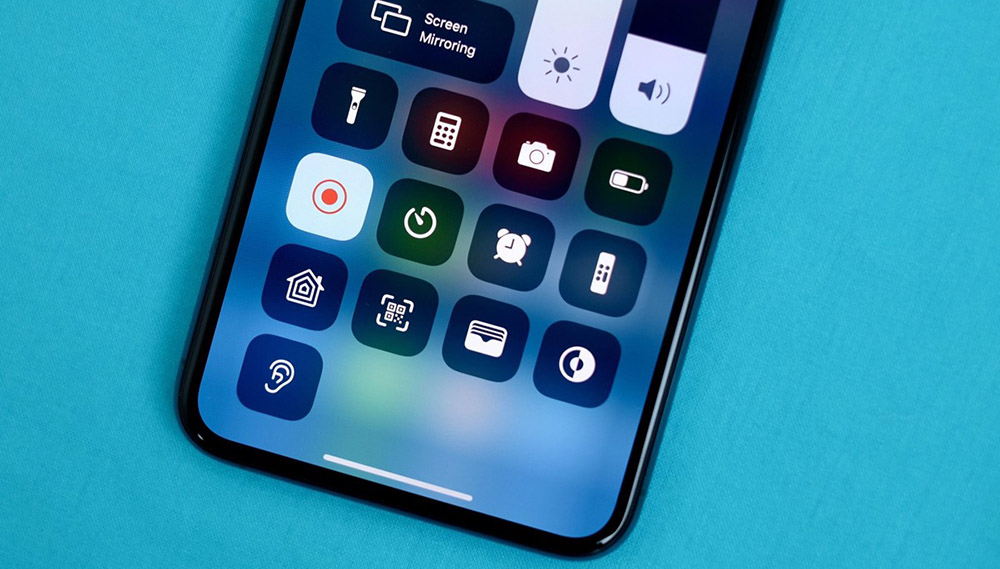
- 1864
- 228
- Pablo Johnson
V nekaterih življenjskih situacijah je treba posneti zaslon iPhone. Če se je to za vas izkazalo za pomembno, bomo govorili o sredstvih, s katerimi lahko izvedemo to manipulacijo: tako z rednimi orodji kot z računalnikom ali prenosnimi računalniki. Prav tako boste izvedeli tudi o pretankosti in skrivnostih, povezanih s postopkom, na primer, kako vklopiti zvok med snemanjem.
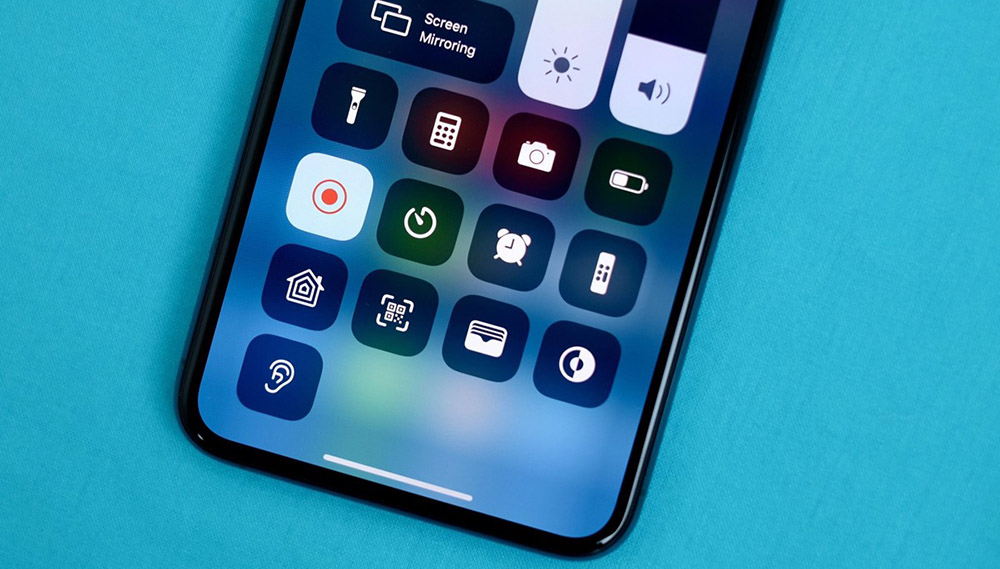
Snemanje zaslona s strani iOS z 11 različico
Pisanje zaslona na novih različic iOS ne bo težko. Samo potrebuješ:
- Odprite "Nadzorovalno ploščo telefona" (odpre se s povleci navzgor).
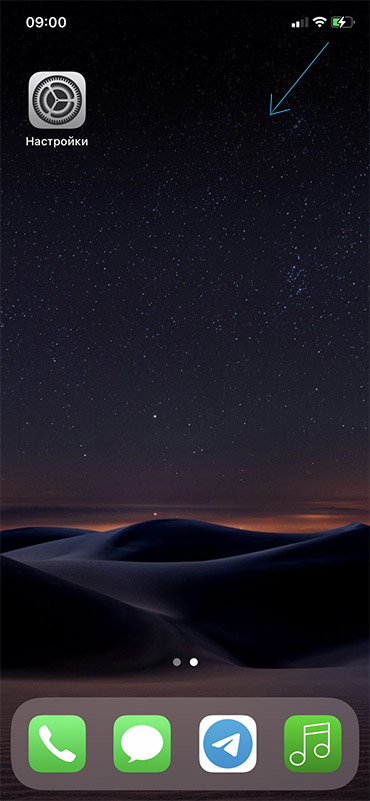
- Nato morate najti ikono Mug, ki je zelo podobna označbi videoposnetka z običajno uporabo kamere.
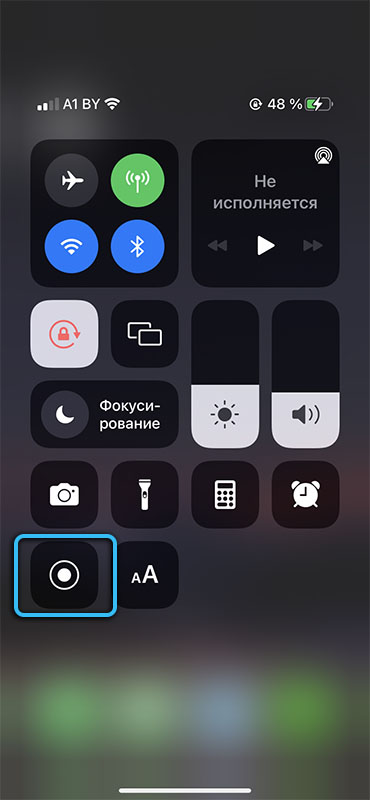
- Kliknite ta gumb.
Po izvedbi vseh dejanj se bo snemanje zaslona zagnalo.
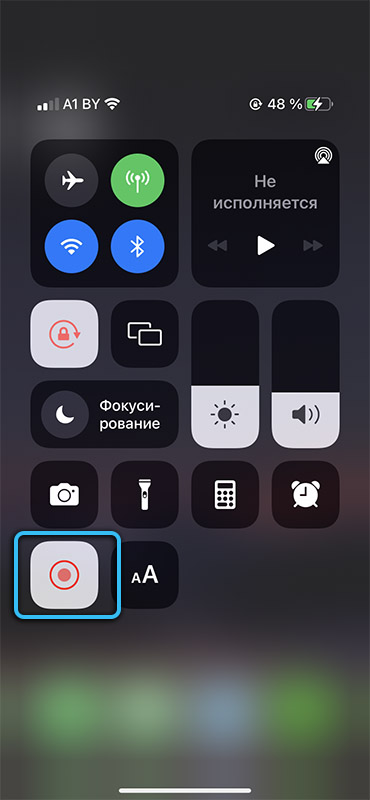
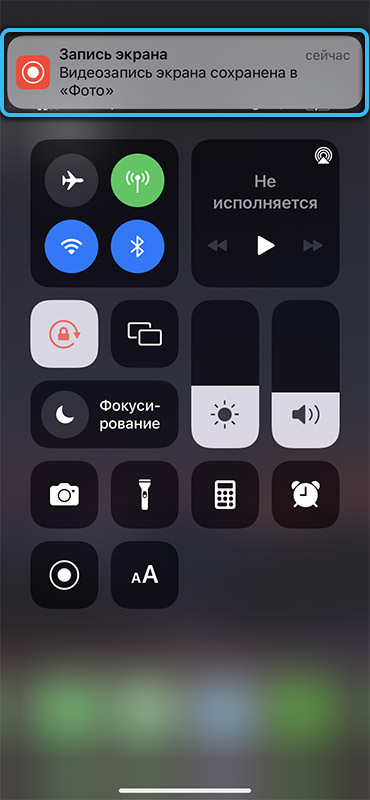
Kako vklopiti gumb za snemanje na napravah Apple
Toda včasih vse morda ni tako preprosto. Na primer, če ste prepričani, da imate 11 iPhone ali iPad različico, vendar ikone ne najdete, potem to pomeni, da morate zaslon zaslona dodati v nadzorno točko na iPhone:
- Pojdite v nastavitve svoje naprave.
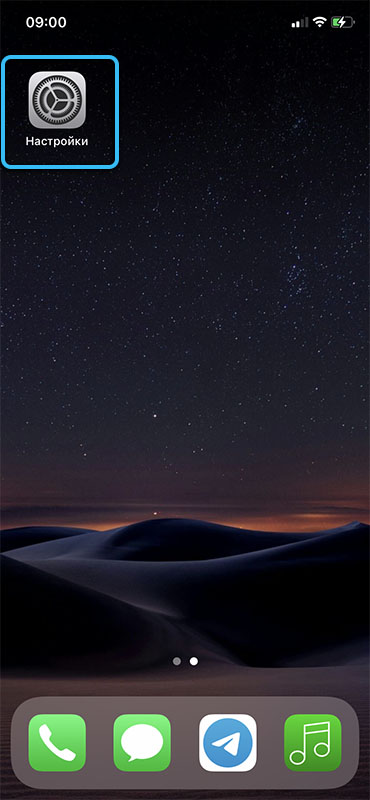
- Poiščite razdelek "Nadzorna točka".
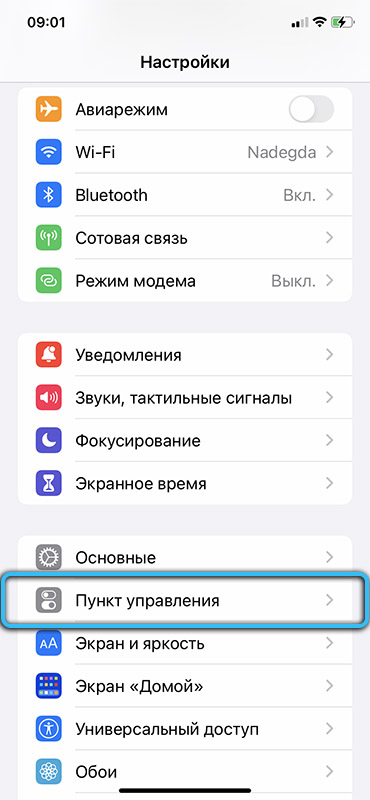
- Poiščite parameter "Zapis zaslona".
- Dajte dovoljenje v bližini točke.
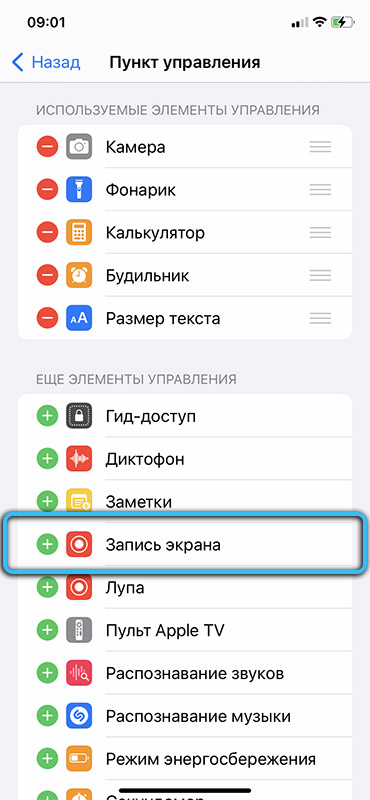
Po tem se bo na nadzorni plošči telefona prikazala želena točka.
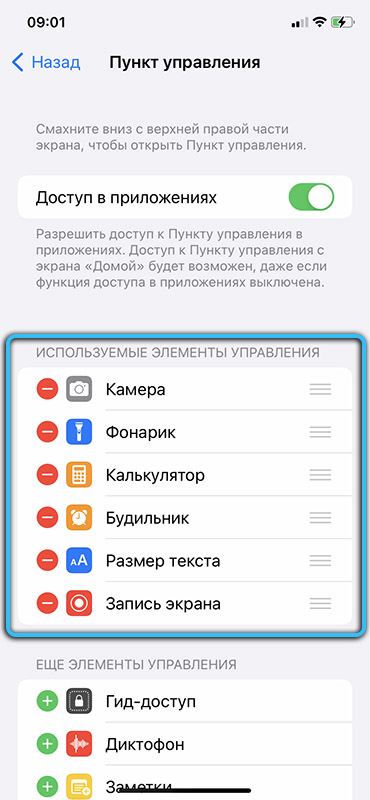
Če želite izklopiti video. Po tem bo vaš video ostal v galeriji.
Kako vklopiti zvok med snemanjem
Obstajajo časi, ko morate posneti video z zvokom. Na primer delovna konferenca ali poslovni pogovor. Ampak to je tudi zelo preprosto.
Pozornost. Preden začnete, preverite, ali imate gumb za snemanje. Če ni, izvedite zgornja dejanja.Če želite posneti video z zvočno spremljavo, potrebujete:
- Odprite "Nadzorovalno ploščo telefona" s povleci navzgor.
- Nastavite video na gumb za obračanje (dokler se okno ne odpre z nastavitvami).
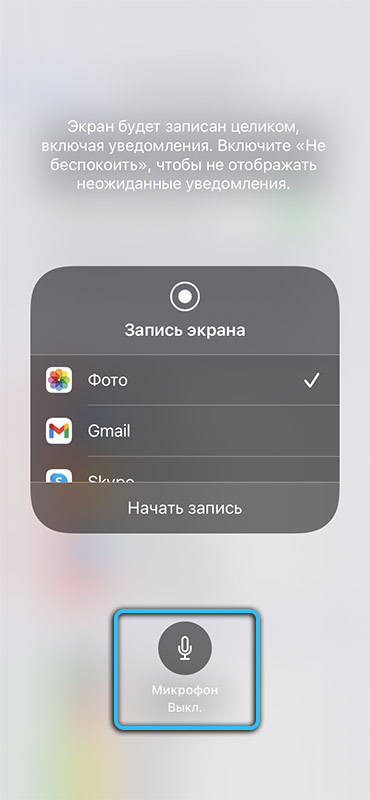
- Kliknite ikono z mikrofonom.
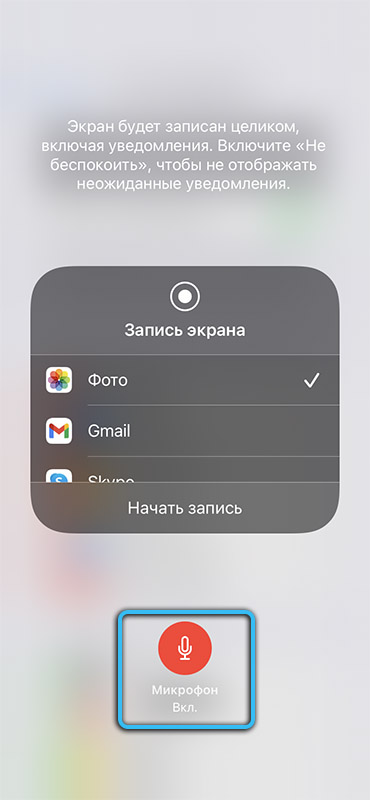
- Rettle na gumbu "Zapisu" (ne več ščipanja).
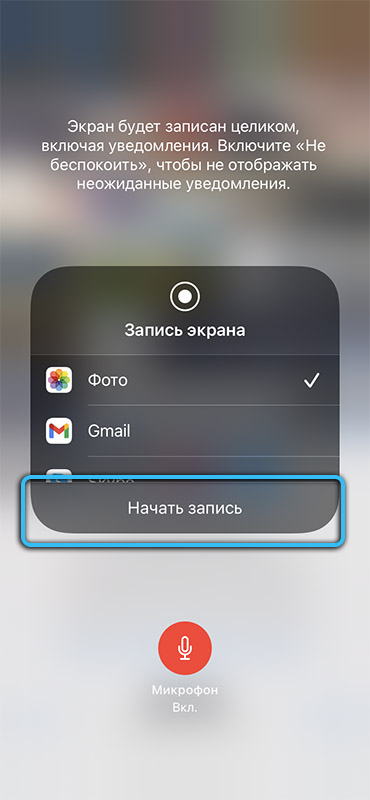
Po tem se bo zaslon začel, vendar že z zvokom. Po diplomi bo ostal tudi v vaši video galeriji.
Kako posneti video z zaslona starega iPhonea
Kaj pa storiti uporabnikom iPhone ali iPad, ki nimajo 11 različic in kasneje? Ne skrbite, ker za vas obstajajo aplikacije za snemanje video.
Za razliko od vgrajenih naprav lahko v nekaterih aplikacijah prilagodite kakovost videoposnetka in nastavite potrebne vrednosti (to pomaga, če imate cilj, da dosežete najboljši videoposnetek ali posnamete video z minimalno izgubo pomnilnika telefon.)
Irec
Ta aplikacija deluje samo z delovno različico vsaj 7. Plus programa je možnost snemanja videoposnetkov tako z zvokom kot brez njega. Toda za ta program boste morali plačati 2,99 USD.
Za snemanje videoposnetka s to aplikacijo potrebujete:
- Prenesite in namestite program.
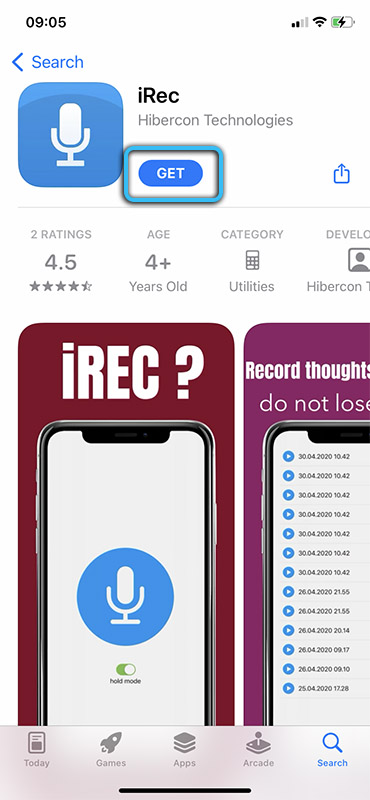
- Določite ime datoteke (torej morate določiti ime za video gradivo).
- Kliknite gumb "Rec". Po tem se bo aplikacija začela.
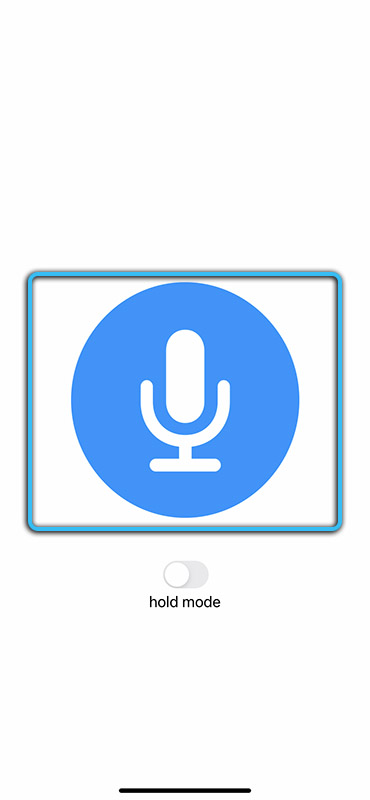
- Če želite končati oddaja zaslona, morate znova odpreti IRC in ponovno klikniti na Rec.
- Po ustavitvi morate določiti pot, da shranite datoteko (v telefonu izberite določeno mapo).
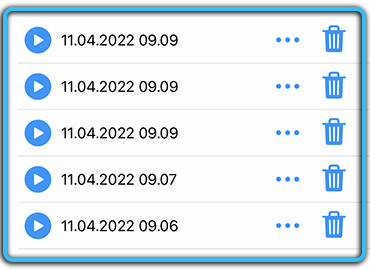
Prikaz snemalnika
Za razliko od IREC -a ta program deluje z različicami, ki niso prej kot 6.1. Nepomni prednost te aplikacije je video posnetek z možnostjo izbire kakovosti. Zato lahko uravnotežite med videoposnetki visoko kakovosti in zmožnostmi vašega pripomočka. Tudi ena od prednosti je dostopnost aplikacije za vsako, ker je zaslonski snemalnik popolnoma brezplačen.
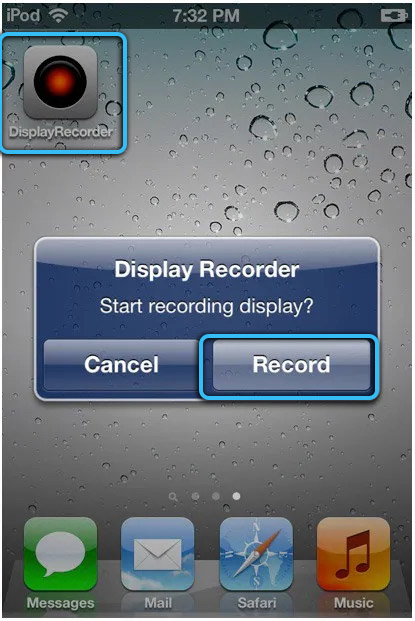
Za začetek uporabe programa potrebujete:
- Prenesite in namestite aplikacijo.
- Pojdite na aplikacijo in pritisnite gumb "Snemanje".
- Če želite zaustaviti snemanje, morate iti na aplikacijo in ponovno klikniti na gumb za snemanje.
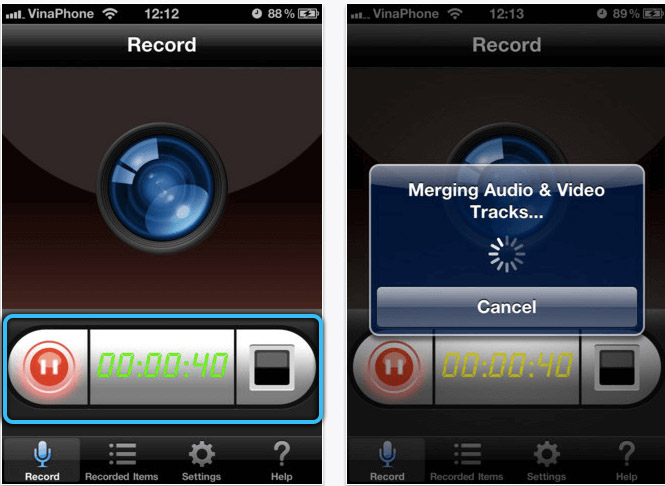
Video bo shranjen v telefonski galeriji brez dodatnih znakov varčevanja.
RecordMyScreen
Najbolj nezahtevni posnetki. Konec koncev ga je mogoče uporabiti tudi na iPhone 3GS.
Plus tega programa je tudi, da ga je mogoče uporabiti brezplačno.
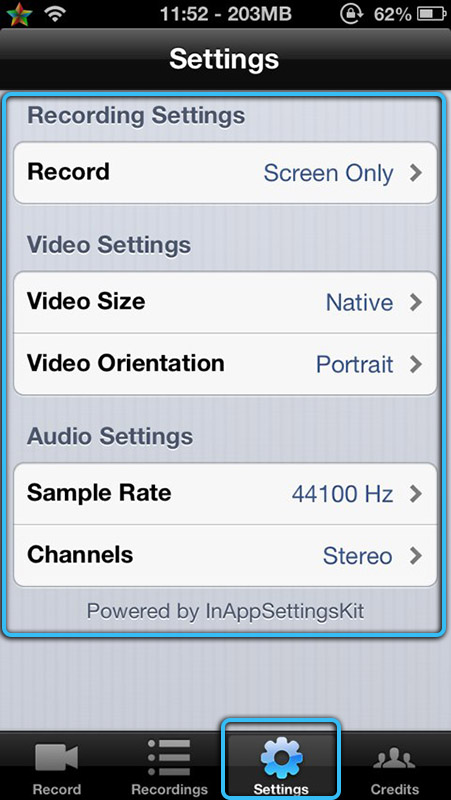
In za začetek snemanja potrebujete:
- Prenesite in namestite aplikacijo.
- Pritisnite gumb "Snemanje".
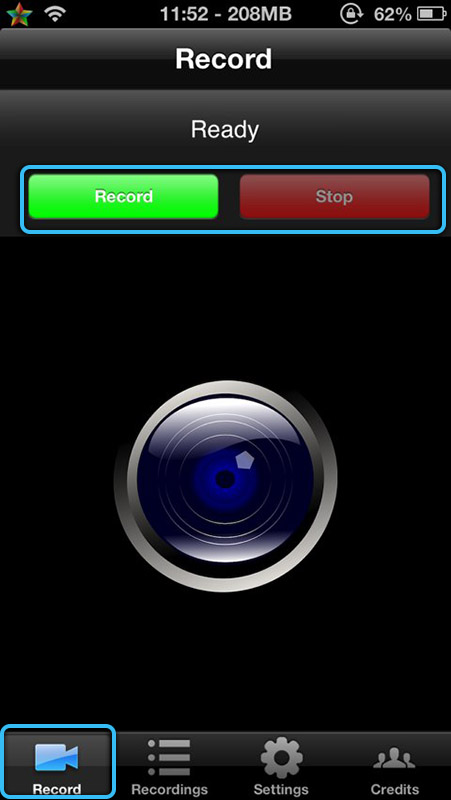
- Če želite končati video, se vrnite v aplikacijo in kliknite gumb "Stop".
Vse posneto gradivo si lahko ogledate neposredno v aplikaciji na zavihku "Recordings".
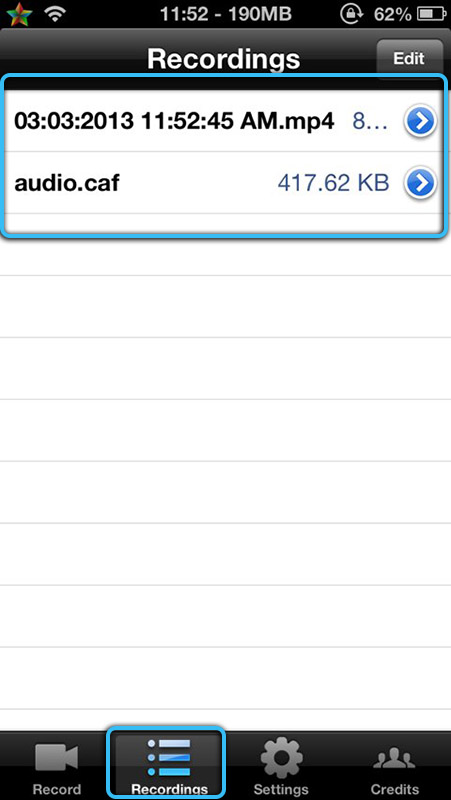
Pisanje videoposnetkov z zaslona iPhone z računalnikom
Tudi računalnik lahko pomaga pri snemanju zaslona. Z uporabo različnih programske opreme in pripomočkov lahko posnamete video zaslon, predvajate v računalnik in prenesete tudi posnetek. Za sinhronizacijo naprav boste potrebovali skupno omrežje (na primer kabel Wi-Fi ali USB.)
MacOS
Najprej bomo analizirali metode, ki se nanašajo na operacijski sistem računalnikov iz Apple.
QuickTimePlayer
Ta program je uradni pripomoček Apple, zato je prvotno vgrajen v vsak macOS. Za pravilno delo potrebujete iPhone ali iPad vsaj 8 različice.
Za začetek snemanja bi morali:
- Napravo priključite z računalnikom ali prenosnikom s kablom USB (najbolje je, da vzamete uradni kabel, ki je vključen v pripomoček).
- Zaženite program.
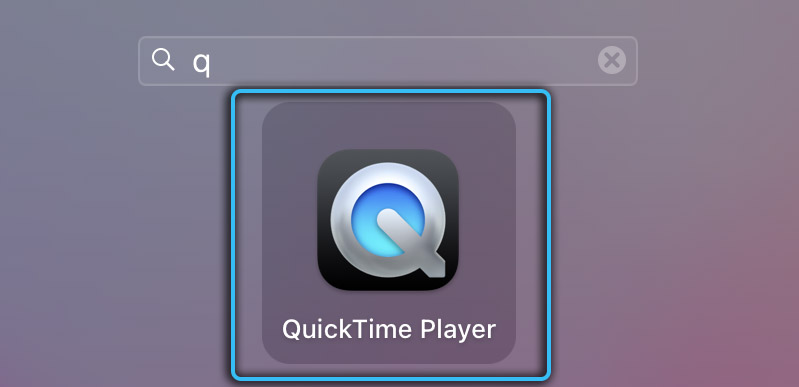
- Odprite element "Datoteka".

- Poiščite razdelek "Nov video".
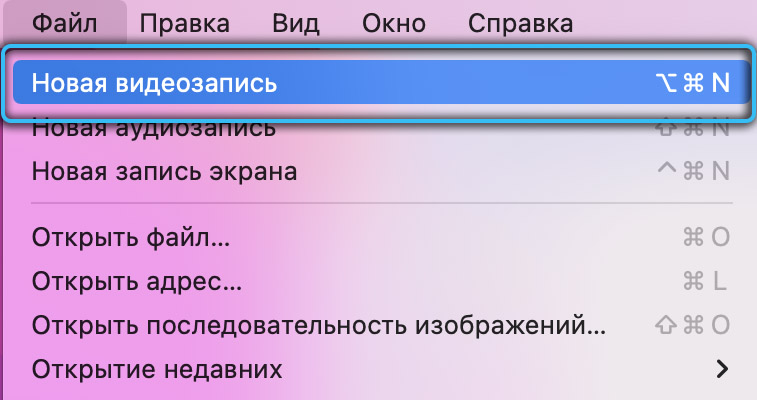
- Nato se bosta v vaši napravi prikazovala dve ikoni: puščica (ali kaj podobnega) in gumb "zapis". Kliknite na puščico in vnesti ime pripomočka ter kakovost posnetega videoposnetka.
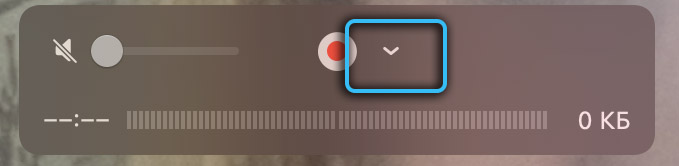
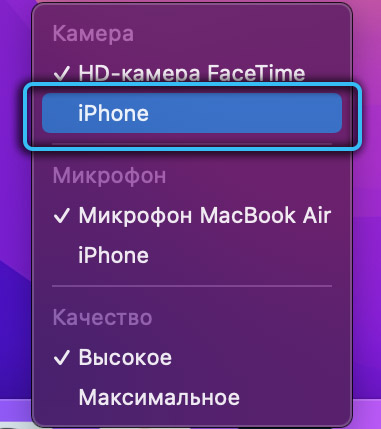
- S pritiskom na rdeči gumb se bo video zagnal.
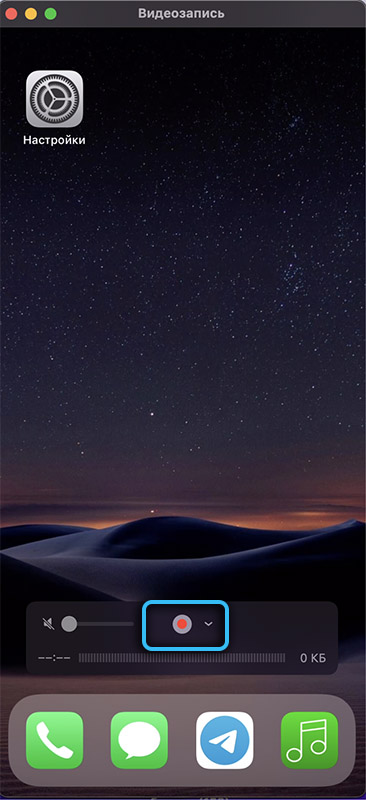
- Če želite zaključiti predvajanje zaslona, znova pritisnite gumb "Record".
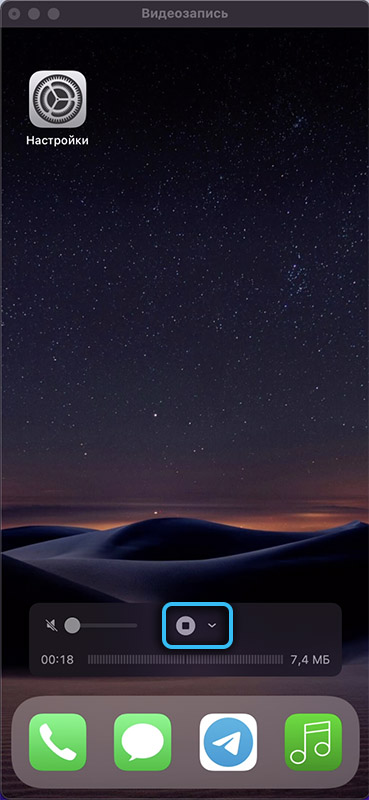
Posnete videoposnetke lahko shranite prek elementa "Datoteka" in nato "Shrani"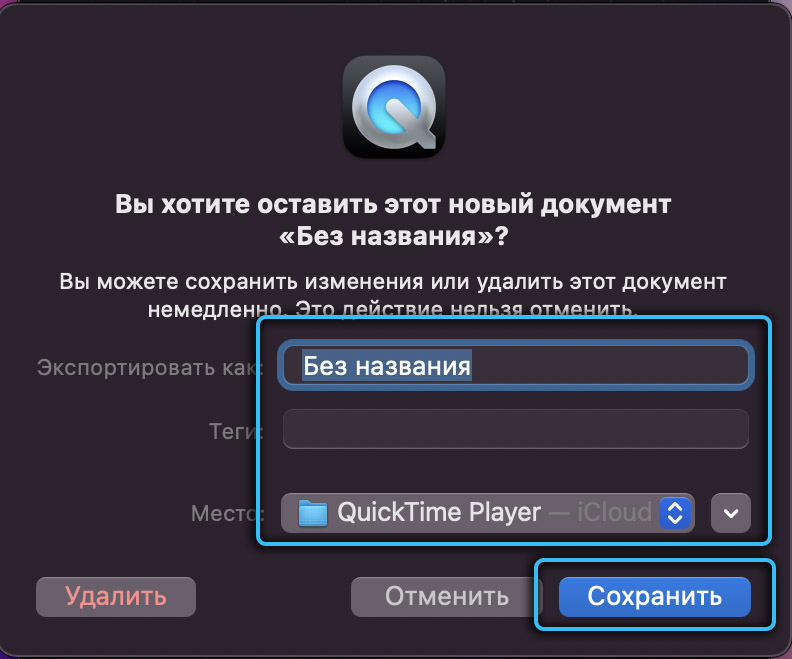
Camtasia: snemalnik zaslona
Ta aplikacija ima preprost in razumljiv vmesnik, ki je nedvomno plus. Upoštevati je treba, da ta program ne potrebuje dodatnih programov. Prav tako morate prenesti samo naslednjo datoteko: Camtasia: Screen Recorder. Konec koncev, če prenesete studio Camtasia, potem lahko deluje napačno, saj je zasnovan za Windows.
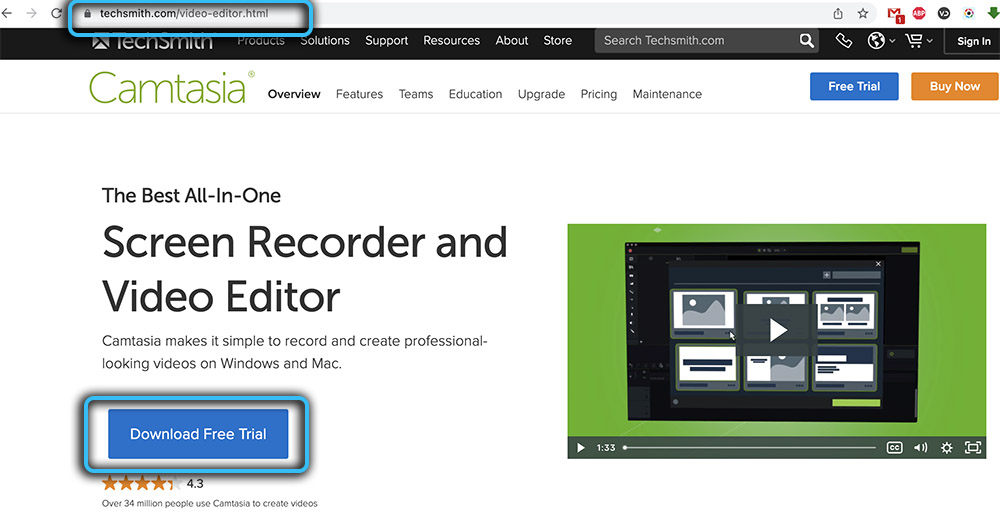
In za začetek zapisovanja s tem pripomočkom potrebujete:
- Prenesite in namestite aplikacijo.
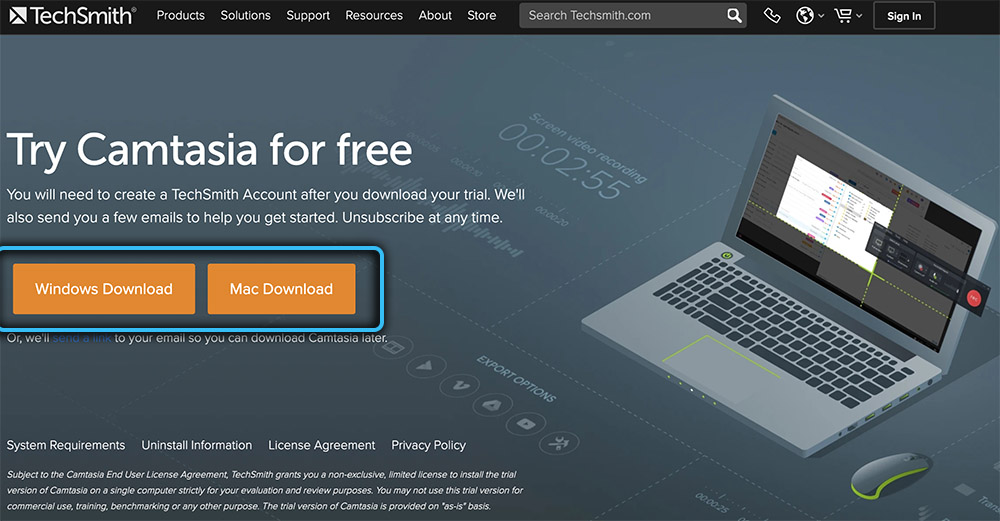
- Priključite iPad ali iPhone s kablom USB.
- Odprite program in pojdite na element "Datoteka".
- Pritisnite gumb "nov zapis".
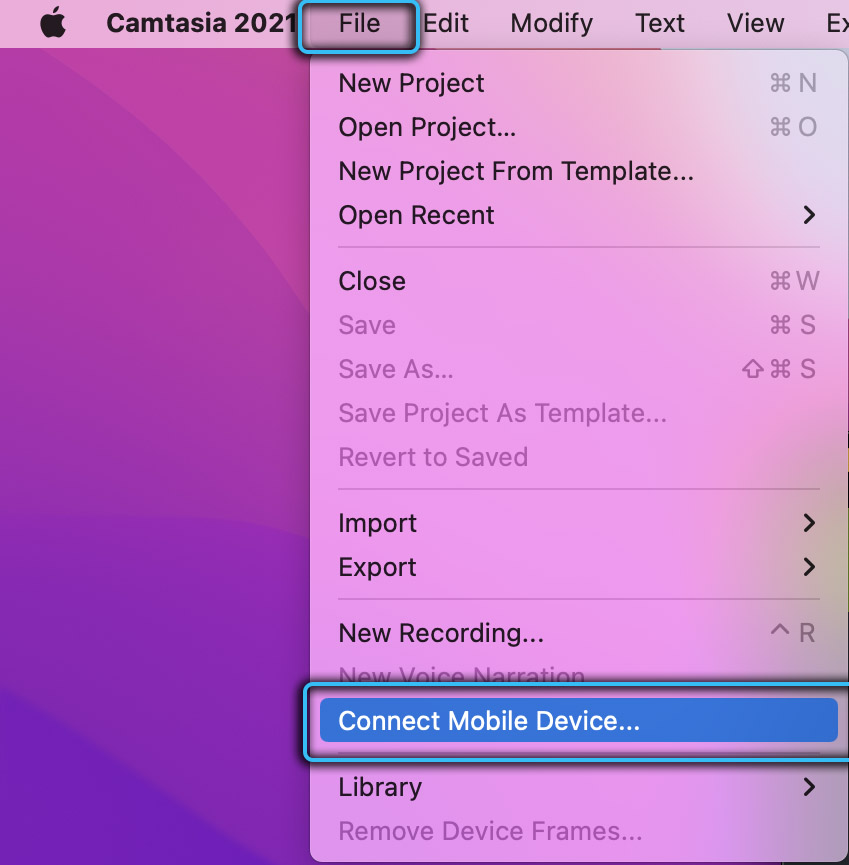
- Oddaja lahko zaključite s pritiskom gumba za zaustavitev v aplikaciji.
Nastali video material, ki ga lahko takoj režete ali uredite.
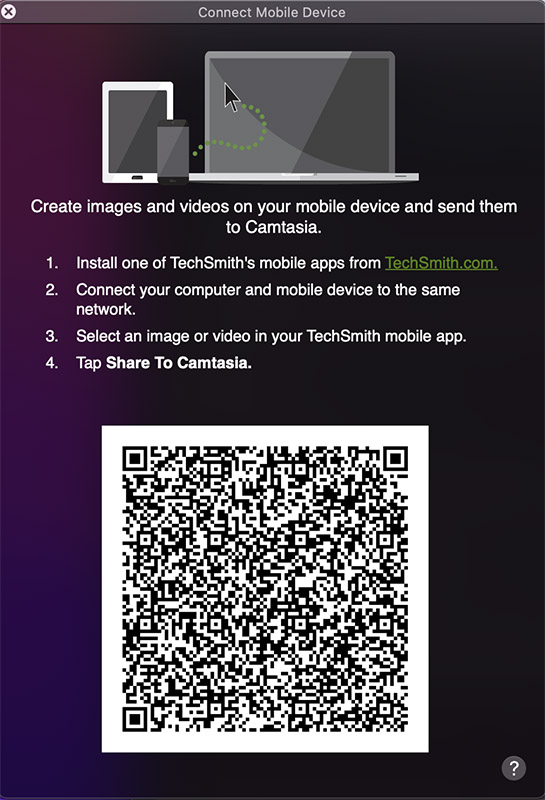
Zaslon
Preprost in razumljiv program, ki je zelo podoben zgoraj omenjeni snemalnici:. Najprej bo aplikacija na voljo brezplačno, po brezplačnem obdobju pa boste morali plačati 130 dolarjev.
Ker je program zelo podoben Camtasia, lahko tok zaslona zaženete s koraki, ki smo jih navedli zgoraj.
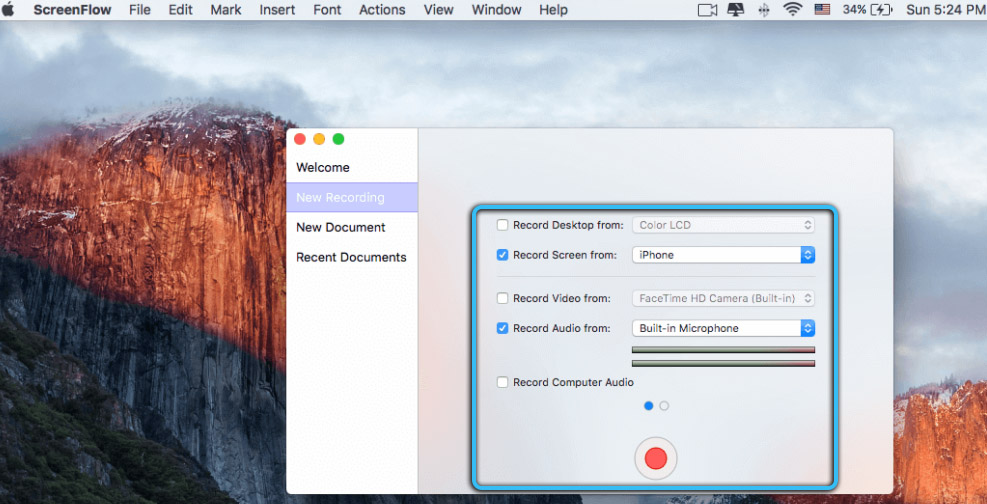
OS Windows
Nato bomo analizirali metode, ki so primerne samo za operacijski sistem Windows.
Camtasia: Studio
Ta program je različna Camtasia, zdaj pa za OS Windows. Zato so koraki za zagon enaki. Poleg dejstva, da morate za pravilno delovanje prenesti program Mirror, ki bo projiciralo sliko z zaslona vaše naprave.
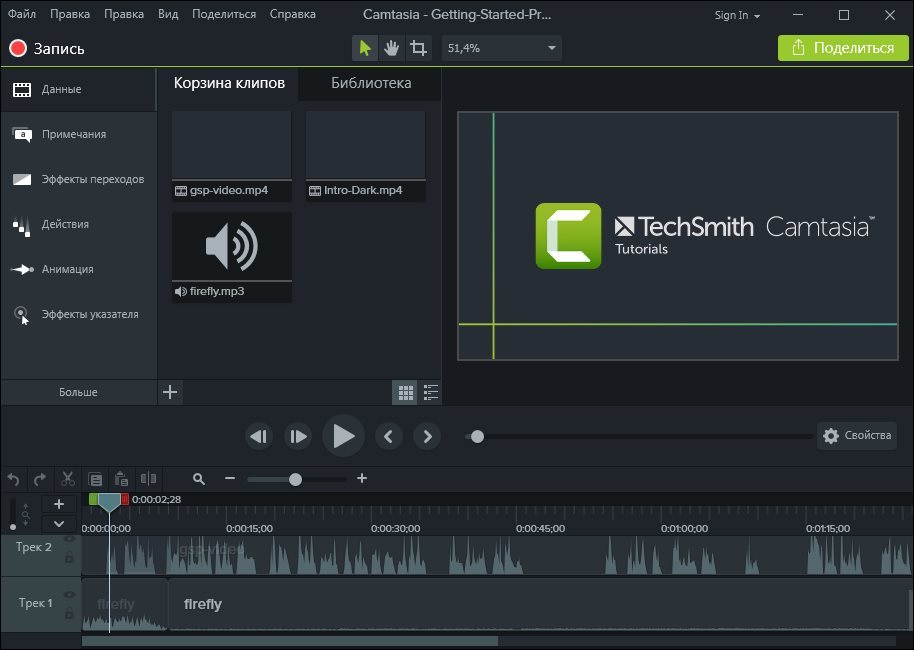
LonelyScreen Airplay sprejemnik
Uporabnik, za razliko od zgoraj navedenega, ne potrebuje programov zrcala drugih proizvajalcev. Za začetek videoposnetka bi morali:
- Prenesite in namestite pripomoček.
- Sinhronizacijo naprav (lahko tudi v brezžični različici).
- Pritisnite gumb "Snemanje".
- Restle na gumbu za snemanje, da zaključite snemanje.
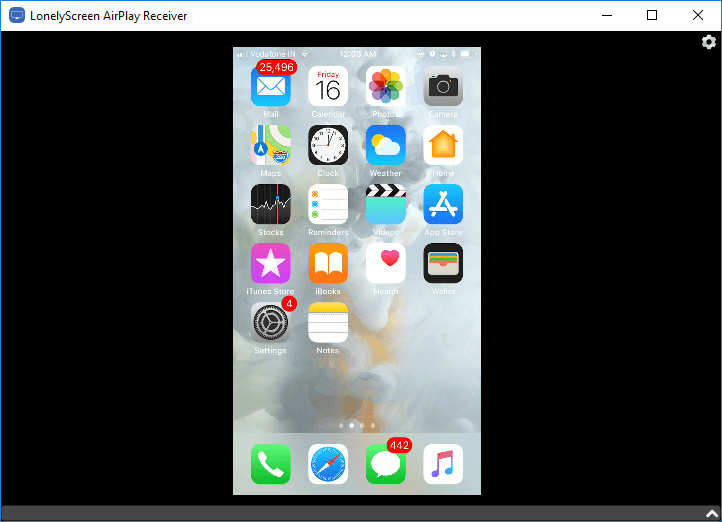
Zaključek
Zdaj poznate več načinov za snemanje zaslona in lahko izberete najbolj priročno za vas. Torej, kaj čakate? Namesto, pojdite posneti svoje veličastne igre na srečo in pomembne točke!
- « MMC.Exe skrbnik blokira za zaščitne namene, kaj storiti in kako ga popraviti
- Načini iskanja filma po sliki »

